Introduction
Il y a un peu plus d’un an, mon collègue Stéphane écrivait un article sur les bases de l’implémentation du Google Tag Manager. Pour rappel, cet outil est un système de gestion de tags mis en place par Google en 2012. Il facilite la vie de tous les digital marketeers puisqu’il permet de déclencher une multitude de tags sans pour autant devoir modifier le code source de votre site web. Tout est géré dans l’interface agréable et puissant offert par Google.
Aujourd’hui, nous allons vous expliquer comment réaliser la migration des tags Google Analytics classiques ou Universal Analytics vers Google Tag Manager dans un environnement multi-site. De nos jours, de plus en plus de marques développent plusieurs sites : le premier servira de site vitrine afin d’attirer les internautes là où le second sera plus orienté vers la génération de leads. Dans cette approche, Google Tag Manager a de nombreux avantages à vous apporter notamment pour vous aider à mieux comprendre le processus d’achat en ligne de vos internautes.
Etapes
1. Définition du scope
Tout d’abord, afin d’avoir une vue claire et simplifiée sur le scope du projet, il est primordial de réaliser un audit de vos sites web. Cela vous permettra de lister l’ensemble des éléments de tagging mis en place manuellement dans le code source de vos sites web. Nous parlons ici des événements et URLs virtuelles poussant de l’information vers votre compte Google Analytics. Au delà de cela, nous recommandons également d’identifier les éléments pouvant complexifier le projet tels que par exemple la présence d’iframes sur vos sites web.
Il est aussi crucial de s’aligner quant à la structure du nouveau compte GTM (nombre de containers, accès, nomenclature, etc.) mais également au processus du projet. Outre l’attribution claire et définie des rôles de chacun, nous recommandons de travailler en deux étapes majeures : une première phase de test durant laquelle le tracking sera envoyé vers une propriété “Test” (voir point suivant) suivie d’une deuxième phase de migration.
Finalement, il est important également de pouvoir identifier les éléments de vos sites nécessitant des variables Data Layer afin de pousser l’information via Google Tag Manager. Par exemple, si vous disposez d’un formulaire où l’internaute doit choisir entre vos produits (ou services) sans pour autant que l’URL ne soit modifiée ou qu’un événement soit déclenché, l’implémentation d’une variable de type data layer vous permettra de faire remonter automatiquement cette information.
2. Création des nouvelles propriétés GA et du container GTM
La deuxième étape consistera dans Google Analytics à créer deux nouvelles propriétés : une propriété « Test » et une propriété « Globale ».
La première propriété réunira les tags de vos sites afin de vous permettre de vérifier la bonne configuration de ces derniers.
La deuxième propriété réunira les visites sur l’ensemble de vos sites ainsi que les données de conversions (afin d’éviter de multiplier les tags dans GTM, le tracking des événements restera dans les propriétés propres aux sites web). Cela vous permettra de suivre le flux de navigation de vos internautes entre vos différentes plateformes et ainsi mieux comprendre le chemin vers la conversion.
En outre, dans GTM, vous créerez un container pour chaque site. Le code du container devra enfin être implémenté dans le code source de chacune des pages du site en question, après le <body>.
3. Création des déclencheurs et tags dans le GTM
Ensuite, la création des tags listés préalablement passera par la création des déclencheurs. Les règles de ces déclencheurs doivent être similaires à celles utilisées dans votre Google Analytics. Elles sont habituellement basées sur une Pageview, un Click ou encore un Custom Event.
Une fois vos déclencheurs créés, vous pourrez commencer à ajouter de nouveaux tags à votre container en les associant aux déclencheurs. Outre les tags d’Events et URL virtuelles, il est important que vous créiez deux tags « GA ID » déclenchant vos codes Universal Analytics (ou GA classique). Pour rappel, le premier dirigera vers l’UA « Test » et le second vers l’UA « Global ». Pour ce dernier, afin d’assurer le transfert des cookies sur tous vos sites, il est crucial que vous ajoutiez les paramètres suivants :
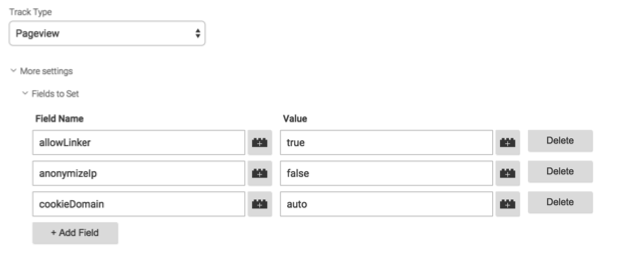
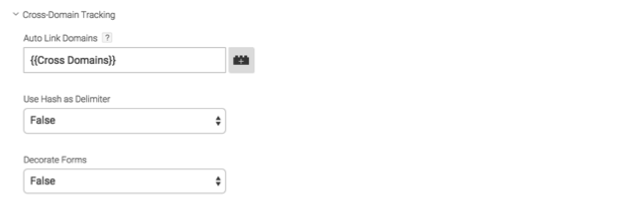
Vous remarquerez que le champ « Auto Link Domains » ci-dessus utilise la Variable « Cross Domains ». Cette variable, créée également dans GTM, est de type « Constant » et reprend comme « Value » les noms de domaines de l’ensemble de vos sites.
Si votre container contient un grand nombre de tags de sources différentes nous recommandons d’utiliser une nomenclature claire (quelques best practices par ici). En outre, vous pourrez également utiliser les Folders, nouvelle fonctionnalité mise à disposition récemment par Google, afin de mieux structurer votre compte GTM.
4. Vérification de l’implémentation de vos tags via GTM
Une fois que vous aurez créé l’ensemble de vos tags, avant de les publier, il est nécessaire d’activer le mode « Preview and Debug ». Rendez-vous dès lors sur vos sites afin de vous assurer que vos tags soient déclenchés au bon moment. Vous pourrez ensuite créer une nouvelle version et publier vos changements.
5. Vérification des données via GA
Avant de procéder à la migration finale, nous vous recommandons de faire un tour dans vos deux nouvelles propriétés Analytics. Dans votre propriété « Test », vous vérifierez que vos Evénements et URL virtuelles remontent correctement via le rapport « Temps Réel ».
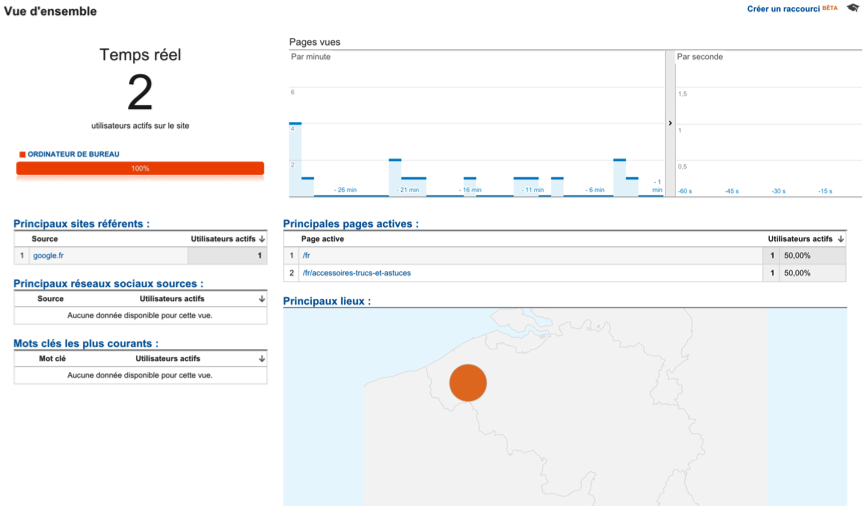
Dans votre propriété « Global », rendez-vous dans le rapport « Flux de comportement » pour vérifier que votre code UA est bien déclenché sur tous vos sites.
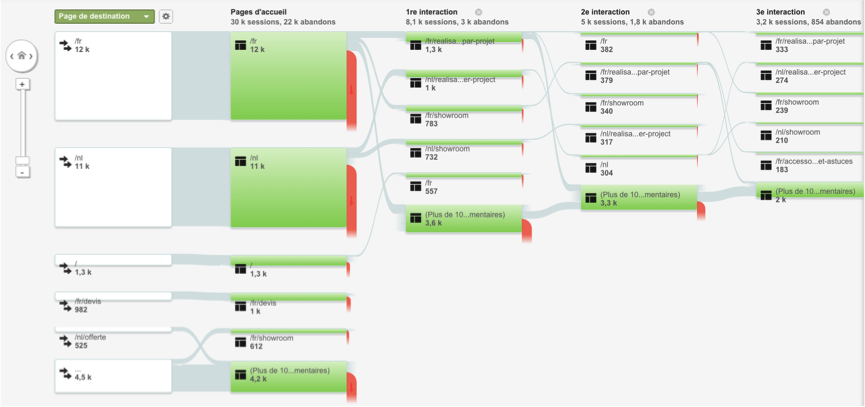
6. Migration finale et monitoring
Après ces différentes vérifications dans GTM et GA, vous pourrez procéder à la migration finale. Pour ce faire, vous (ou votre agence web) devrez retirer tous les paramètres de tagging Analytics implémentés dans le code source de vos sites. Afin d’éviter le double comptage ou, a contrario, la perte de données, vous devrez, simultanément, dans GTM, remplacer le code UA de la propriété « Test » par les codes UA de vos sites. Dans les jours qui suivent votre publication, il est indispensable de suivre l’évolution des données dans GA. En effet, ce type de migration peut notamment avoir des conséquences sur l’évolution du trafic Direct, du Bounce Rate ou encore sur le trafic Self-Referral (comme expliqué ici).
Conclusion
Pour conclure, nous aurons remarqué que le processus de migration des tags Google Analytics vers Google Tag Manager doit suivre quelques étapes rigoureuses et qu’aucun élément ne doit être laissé au hasard. Néanmoins, dans le cas d’un environnement multi-sites, l’implémentation du GTM prend tout son sens. En effet, outre le fait de vous faire gagner un temps précieux (en évitant les aller-retours avec l’IT), cet outil vous offrira des informations cruciales sur vos utilisateurs, leur comportement et flux de navigation entre vos différentes plateformes mais également sur l’importance et le rôle de vos sites web dans la génération de lead.
Auteur : Mathieu Van Wylick


